IGTV (oftewel Instagram TV) is al een tijdje beschikbaar! En hoewel Instagram telkens kleine wijzigingen toebrengt aan de plek waar je de IGTV video’s kunt vinden, blijven ze er mee bezig, verticale video. En zo lang Instagram blijft investeren in dit format, is het iets om mee te blijven experimenteren om te zien wat werkt voor jouw doelgroep. Vandaar een uitleg van Instagram TV!
Alles over IGTV
Hieronder vind je een uitgebreide uitleg over het plaatsen van IGTV video. Je ziet ook hoe je je IGTV video’s doorplaatst in de gewone feed van je Instagramvolgers.
Lees verder of ga meteen naar het IGTV onderwerp van je keuze:
- Wat is IGTV?
- Waarom verticale video werkt
- Aan de slag met IGTV
- Video’s uploaden naar IGTV
- Omschrijving en titel voor je IGTV video
- Een link toevoegen aan je IGTV video
- Omslagfoto maken: waarom en hoe
- TIP IGTV als bericht in je feed
- IGTV voor bedrijven
- Apps voor verticale video
Wat is IGTV?
IGTV of Instagram TV is een speciale plek binnen Instagram om verticale instagramvideo’s die langer dan 1 minuut duren te plaatsen of te kijken. Gewone Instagramvideo’s, die je in een bericht deelt, mogen niet langer mogen zijn dan een minuut. Maar als je een geverifieerd of groot account hebt kun je via IGTV wel tot een uur aan (verticale) video uploaden (voor de rest van ons is de max 10 minuten).
Het is nog niet eens zo gek lang geleden dat Instagram aankondigde dat ze long form video content – video die langer is dan 1 minuut – mogelijk zouden maken. Feitelijk kwam er een tweede laag binnen de Instagram app.
Vroeger vond je de IGTV video’s via het icoontje bovenin de app, maar sinds januari 2020 is IGTV onderdeel geworden van het profiel:
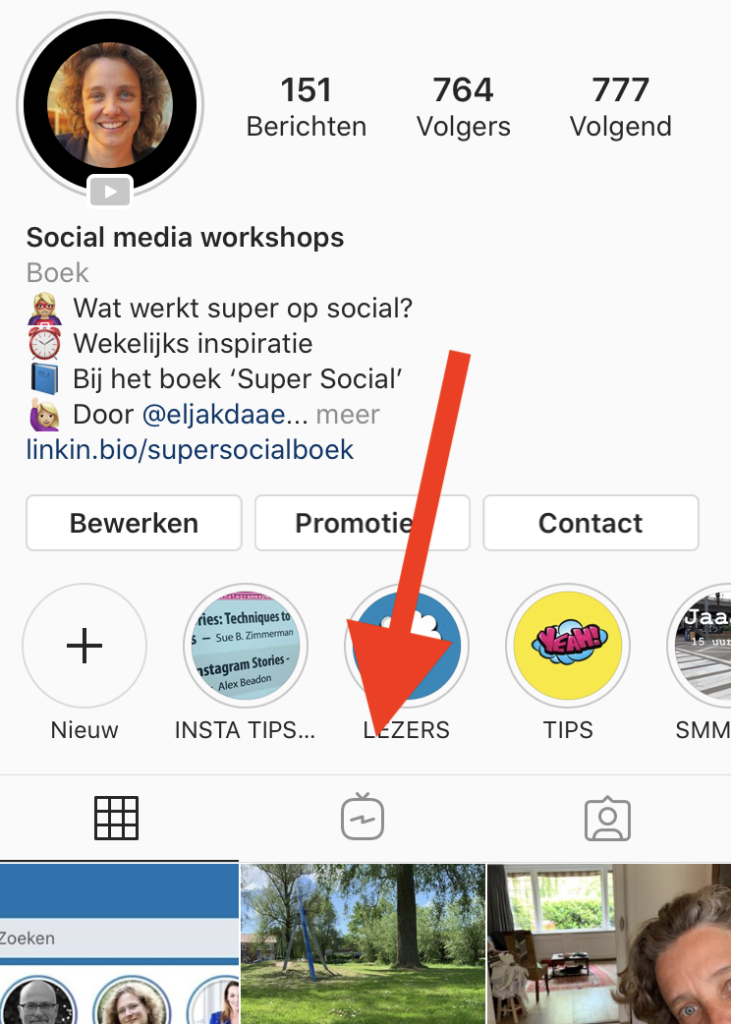
Net als Instagram stories (Meer over Instagram stories maken vind je hier.) is IGTV een poging om gebruikers nog langer in de Instagram app te houden.
Er is overigens ook nog steeds een aparte, stand-alone IGTV app die gekoppeld is aan je Instagram account maar los te bekijken is. Of die beschikbaar blijft is de vraag, want 18 maanden na de introductie hadden *maar* 7 miljoen mensen de app geïnstalleerd. Als je de app opent begint de eerste video direct te spelen. Omdat de app gekoppeld is aan je Instagramaccount, zie je automatisch de IGTV-kanalen van de Instagrammers die je al volgt. Best handig.
Het grote verschil met de gewone Instagram feed (gewone berichten) en Instagram stories is dat je op IGTV video’s kunt uploaden of uitzenden van 10 minuten , terwijl de Instagram app verder alleen korte video’s tot 1 minuut toestaat. Het andere belangrijke verschil met de meeste andere Instagramvideo’s is dat de video’s verticaal (kunnen) zijn.
Waarom verticale video werkt
IGTV is natuurlijk gewoon een aanval op YouTube (want: grootste videoplatform) en op Snapchat (want het Facebookconglomeraat krijgt die app maar niet kapot). En met de komst van TikTok is de nood nog meer aan de man.
Het was Snapchat dat de verticale video introduceerde en tot een succes wist te maken. De Snapchatters, die de snapchat app gebruikten om korte video’s op te nemen, ontdekten direct hoe intuïtief het is om met een smartphone video op te nemen die verticaal is in plaats van horizontaal. Omdat je je smartphone rechtop houdt als je filmt én als je video’s kijkt op je smartphone.
Weliswaar is het voor de stand van onze ogen niet ideaal, dat verticale formaat, maar toch werkt het. Want niemand heeft zin om zijn of haar telefoon telkens te draaien om een video te kijken. Verticale video is makkelijker om te kijken, omdat je er als kijker niets voor hoeft te doen. En omdat de video het hele scherm in beslag neemt. Dat neemt niet weg dat het voor de meeste bedrijven en filmmakers wel even wennen is, omdat tot nu toe alle video horizontaal of vierkant was.
Aan de slag met IGTV op Instagram
Het is niet langer nodig om een apart ‘IGTV kanaal’ te maken. Je hoeft ook niet meer de aparte app te downloaden. Het enige dat je hoeft te doen, is een video van langer dan 1 minuut te uploaden zoals je normaal gesproken ook berichten plaats op Instagram. Instagram herkent dat het gaat om een video die geschikt is voor IGTV en geeft je de keuze tussen het plaatsen van de eerste minuut of het plaatsen van de video als een IGTV video. Het maakt feitelijk niets eens uit of het wel of niet een langwerpige video is:
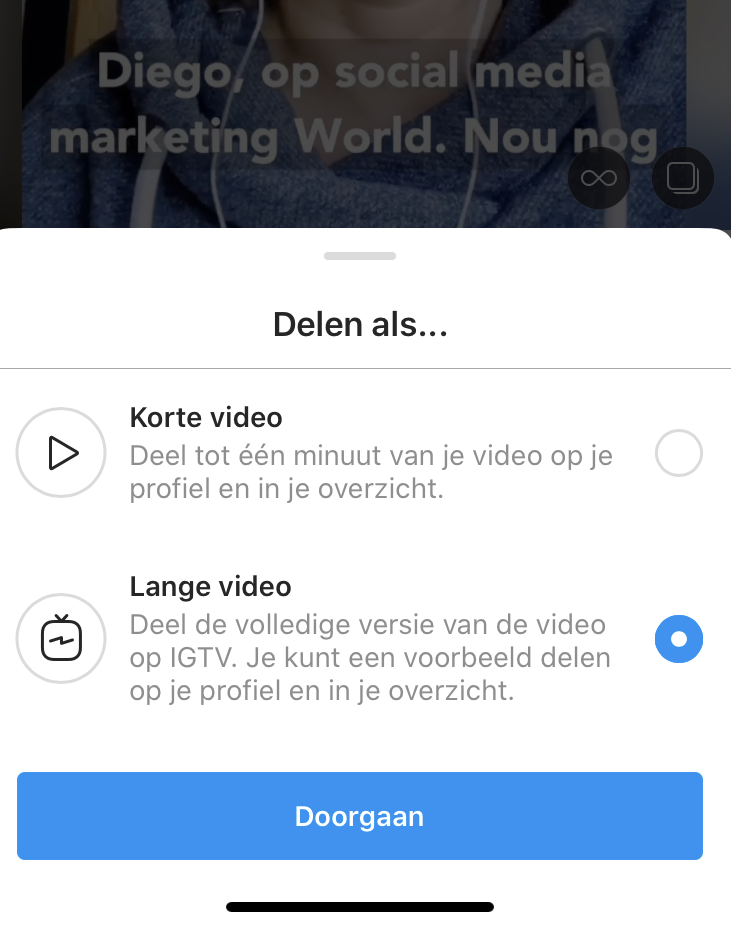

Volg de stappen om je kanaal aan te maken. Het is letterlijk een kwestie van een paar keer klikken:

En klaar. Tijd om video’s te uploaden!
Video’s uploaden naar IGTV
Video’s uploaden naar IGTV is makkelijk. Ze moeten alleen wel even klaar staan op je telefoon, want tot nu toe kun je ze nog niet inplannen via andere apps. Je kunt natuurlijk losse video’s uploaden, maar het idee van IGTV is juist dat je langere video’s deelt. Als je korte video’s wilt gebruiken om achter elkaar een verhaal te vertellen, is Instagram stories geschikter. Voor IGTV moet je ze alvast achter elkaar zetten, bijvoorbeeld door ze te editen met een app waarmee je verticale video kunt maken. Zie ook het overzicht van apps onderaan dit artikel.
Wat maakt een video een goede IGTV video?
Het is niet makkelijk om de aandacht van je volgers vast te houden. Sterker nog, video’s van langer dan een minuut moeten de kijker echt een goede reden geven om door te kijken. Helemaal als je de eerste minuut als bericht op Instagram plaatst en ze krijgen de keuze om wel of niet door te kijken.
Ten eerste is het goed om verticale video’s te hebben voor een fijnere kijkervaring. En verder is een goede video inspirerend, nieuwswaardig of entertainend en vertelt een duidelijk verhaal. IGTV werkt niet zoals Instagram stories met korte fragmenten achter elkaar. Als je korte fragmenten achter elkaar wilt zetten, moet je dat van tevoren doen en die als 1 video uploaden.
TIP: Je kunt je IGTV video’s uploaden via je desktop. Een tip die ik kreeg van @buurmanmakelaardij. Als je naar je Instagramprofiel gaat, zie je daar naast ‘berichten’ ook ‘IGTV’ en een grote ‘uploaden’-knop. Hoef je al die video’s niet allemaal op je telefoon te hebben, wel zo handig.
IGTV video: maak een omschrijving en een titel
De volgende stap is het toevoegen van een titel en een beschrijving voor je IGTV video.

Dat lijkt een onbelangrijke stap, maar je kunt er zeker van zijn dat deze informatie steeds beter doorzoekbaar wordt op Instagram. Het is daarom beter om het allemaal netjes en aantrekkelijk te maken en in te vullen. Als gebruikers op je videotitel klikken, krijgen ze je omschrijving en de eventuele link ook te zien.
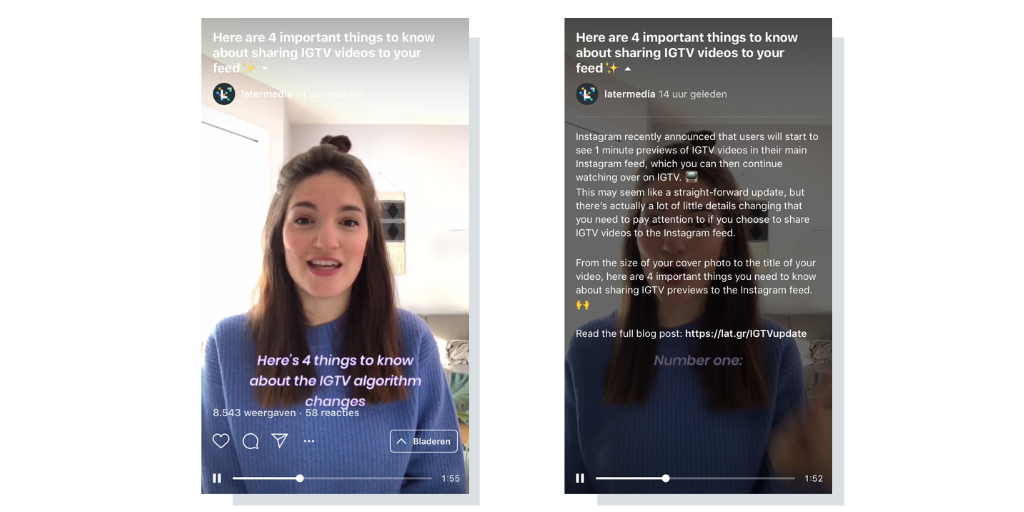
In het voorbeeld hierboven zie je dat er niet alleen een lange tekst maar ook een link is toegevoegd aan de IGTV video omschrijving.
LET OP: als je een IGTV video doorplaatst naar Instagram (zie hier hoe je dat doet), dan wordt de titel de omschrijving bij je Instagrambericht. Maak daarom je titel zo lang en relevant mogelijk. Je hebt 75 tekens de ruimte. Natuurlijk kun je altijd in een reactie op je eigen bericht je verhaal nog wat verduidelijken en/of hashtags toevoegen.
Links toevoegen aan je IGTV video op Instagram
Instagram is niet echt gemaakt om links te delen en verkeer naar je website te krijgen. Het kan wel, via de link in je biografie, maar makkelijk is anders. Als je meer dan 10.000 volgers hebt óf een geverifieerd Instagramaccount hebt, kun je links toevoegen aan je Instagram stories (‘swipe up links’). Maar voor de rest van ons kan dat niet. Maar gelukkig gelden voor IGTV andere regels! Op IGTV kan iedereen een link plaatsen in de omschrijving van de IGTV video. Zelfs als je nog maar een paar volgers hebt, is dat al mogelijk.
Je voegt de link eenvoudig toe aan de omschrijving van je IGTV video. Als mensen op de titel klikken, wordt de hele tekst inclusief de link zichtbaar en kunnen mensen op je IGTV link klikken, hier in een voorbeeld van @latermedia.
NB: De omschrijving van je IGTV video, inclusief je link, wordt alleen zichtbaar als mensen echt ín IGTV naar je video kijken (hetzij binnen de Instagram app, hetzij binnen de IGTV app). Als je een preview van de IGTV video deelt als gewoon Instagrambericht (uitleg verderop), is de tekst bij je bericht de tekst van de titel van je IGTV video.
Maak een goede omslagfoto of thumbnail voor je IGTV video op Instagram
Misschien nog wel belangrijker dan de omschrijving en de titel van je IGTV video is de omslagfoto of thumbnail. Die speelt op Instagram op twee manieren een belangrijke rol:
- Enerzijds is de omslagfoto de foto die kijkers zien als ze je IGTV kanaal bezoeken op Instagram; en
- Sinds februari 2019 is dit ook belangrijk voor je ‘gewone’ Instagramkanaal, zie verderop.
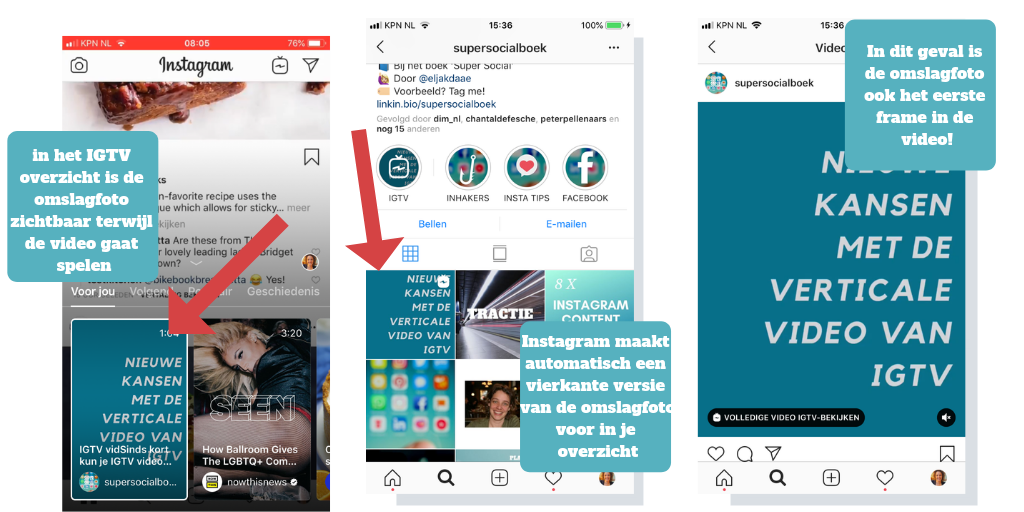
Je kunt op meerdere manieren zorgen voor een goede omslagfoto voor je IGTV video. Of je kiest een foto uit de video, of je kiest voor een aparte foto vanaf je telefoon. Je kunt bijvoorbeeld een mooie afbeelding maken met behulp van een app als Canva en die downloaden naar je telefoon.

IGTV video als Instagrambericht in de feed van je volgers
En klaar! Als mensen nu via de Instagram app naar je profiel gaan, zien ze daar het IGTV-icoontje waarmee ze al je IGTV-video’s kunnen bekijken:
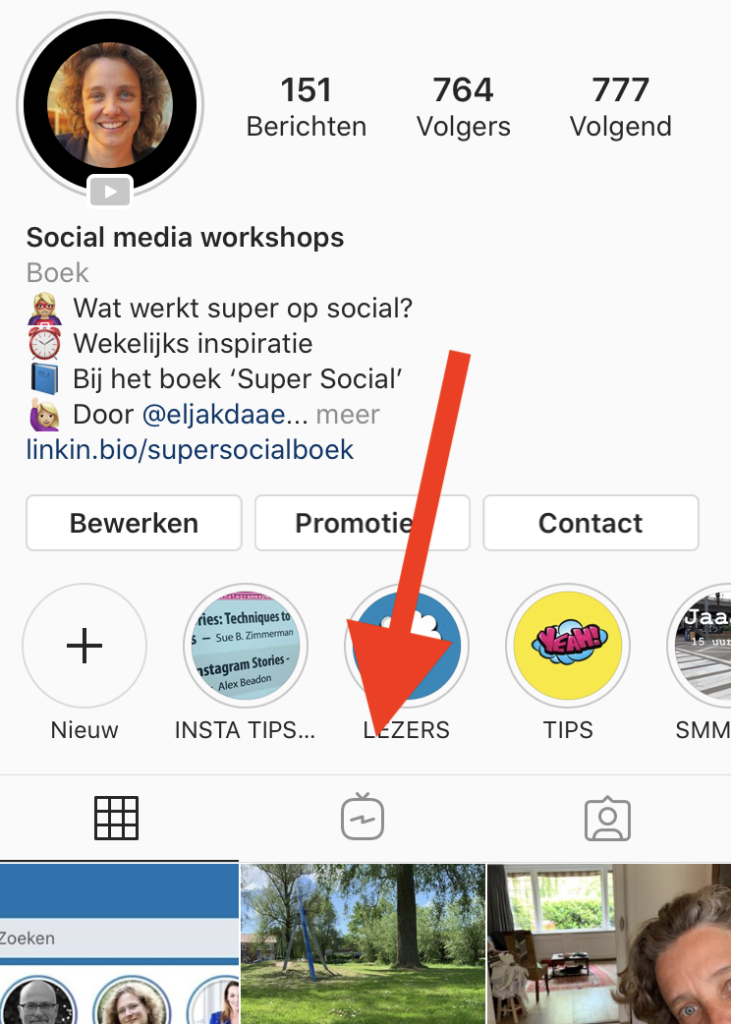
Zo makkelijk is het eigenlijk, een video plaatsen op IGTV. Even los van het zorgen voor een goede verticale video, dan 🙂 Maar vergeet niet dat je alles dat je elders aan vierkante of horizontale video’s hebt gemaakt, met wat kunst- en vliegwerk vaak best kunt omzetten in een verticale videoformaat, bijvoorbeeld met een app als InShot.
Ik raad je aan om je IGTV=video altijd ook te delen als als video van 1 minuut in een gewoon Instagrambericht, omdat het aantal views anders altijd laag blijft:
- Plaats een nieuwe IGTV video
- Bij het plaatsen krijg je een nieuw scherm met de vraag om een voorbeeld te plaatsen
- Zet het schuifje op ‘voorbeeld plaatsen’
- Voeg een titel toe en een omschrijving van maximaal 75 tekens
- Kies voor plaatsen
- Ga naar je bericht op Instagram en reageer eventueel in een comment met hashtags.
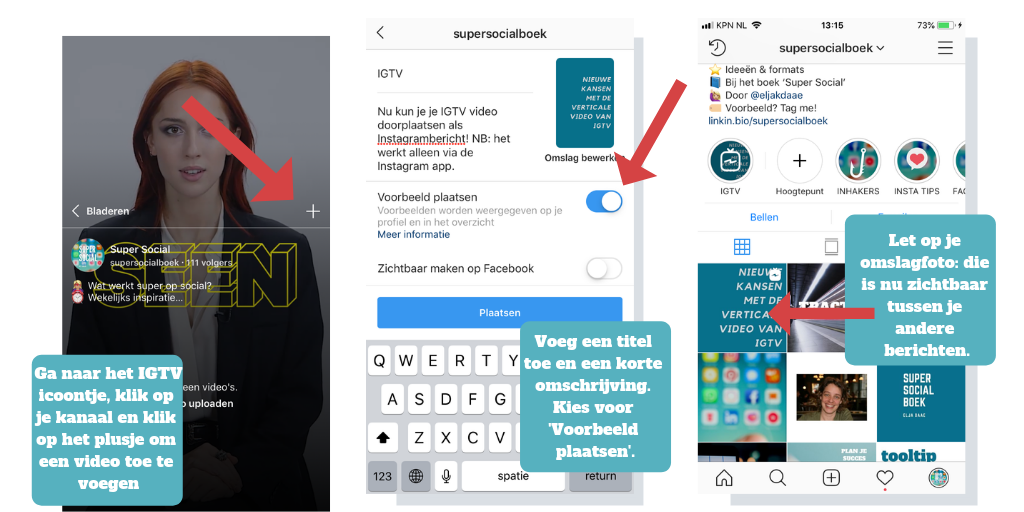
Het doorplaatsen van (de eerste minuut van) je IGTV-video’s als gewone Instagramberichten maakt de kans op bereik vele malen groter. Maar er zijn toch nog wel wat haken en ogen aan het delen van IGTV-video’s als gewoon Instagrambericht. Nog even alle ins en outs op een rijtje:
- Doorplaatsen van IGTV video’s als link kan alleen vanuit de Instagram app. De IGTV app biedt deze mogelijkheid (nog) niet;
- De titel van je IGTV video wordt de omschrijving van je bericht;
- De omslagfoto van je IGTV video wordt in je berichtenoverzicht/grid automatisch vierkant weergegeven;
- Zorg daarom dat de omslagfoto in je grid past;
- De video in het bericht duurt 1 minuut;
- Na 1 minuut krijgen kijkers een ‘verder kijken’-call to action;
- Zorg dat kijkers rond de 1 minuut weten wat er nog gaat komen;
- Hashtags passen niet in de titel, dus voeg ze als reactie op je eigen bericht toe;
- De video wordt bijgesneden (zie hieronder);
- De omschrijving van je IGTV-video, inclusief link, is alleen zichtbaar als mensen op ‘verder kijken’ klikken en zo weer in IGTV terecht komen.
Let op: zodra je je IGTV bericht deel in je gewone Instagram feed, snijdt Instagram de video én de thumbnail bij. De formaten zijn als volgt:
- Je IGTV video is 9:16
- Op je grid is de verhouding 1:1 (vierkant dus)
- In de feed wordt de video 4:5
De video is in de feed dus iets kleiner dan op IGTV. Het scheelt niet veel (zie afbeelding hieronder, het eerste screenshot vs het derde), maar het betekent dat er van bovenaan en onderaan de video een stukje wegvalt. Dus houdt daar rekening mee. Voor de omslagfoto betekent het dat het handig is om tekst of belangrijke elementen te centreren, zodat die in het midden van de vierkante omslagfoto komen.
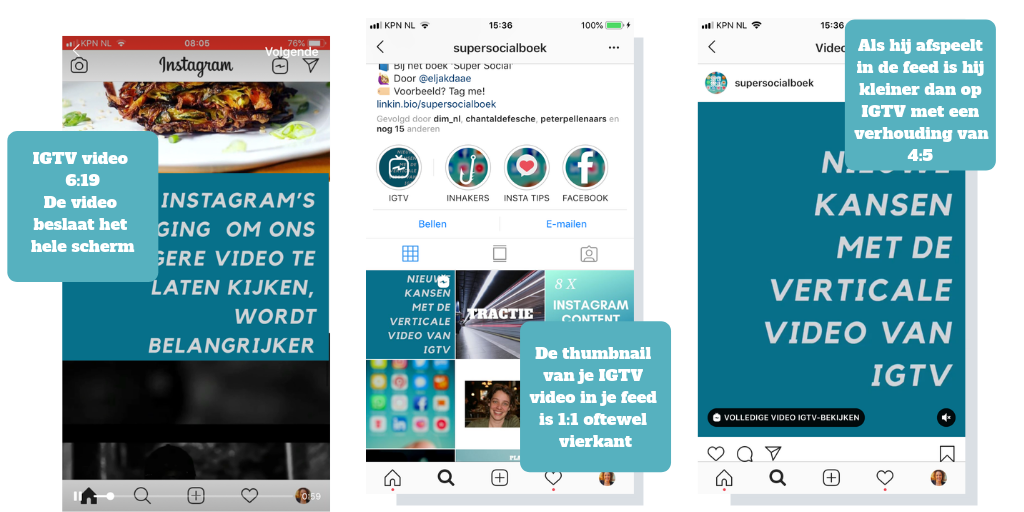
IGTV voor bedrijven: omschakelen naar Instagram’s verticale video
Het grappige aan IGTV is dat in principe iedereen met een Instagram account een nieuw videokanaal krijgt voor lange verticale video content.
Het vervelende aan IGTV is dat in principe iedereen die mee wil doen nu over moet schakelen op verticale videocontent. En dat is niet wat we gewend zijn.
Even praktisch: als je als bedrijf mooie horizontale of vierkante videocontent maakt voor Facebook en YouTube en je website en LinkedIn, moet je die nu ofwel twee keer opnemen, of zo opnemen dat je in twee verschillende edits geen verlies van kwaliteit hebt. Dat alles wat belangrijk is in een scene, zowel in de horizontale als in de verticale video is te volgen.
Ik keek de eerste keer dat ik de app opende eerst naar een prachtige Natgeo-documentaire van Will Smith over beroemde Amerikaanse astronauten, allemaal verticaal. Inclusief verticale videoshots van de aarde, gezien vanuit de ruimte.
Maar ik keek ook naar Anna Nooshin (@annanooshin) wiens editor creatief om was gegaan met horizontaal video en fotobeeld door het met speciale effecten gewoon te laten terugkomen. Niet bepaald ideaal. Wel creatief.
Slim: Nooshin’s video editor had voor haar eerste officiële IGTV-video snel allerlei verticaal gefilmd beeld van haar telefoon gehaald en dat samengevoegd tot 1 verhaal. Dat is een truc die we allemaal kunnen toepassen! Zie verderop in dit artikel voor apps waarmee je video op deze manier kunt bewerken. Wat je nodig hebt om het zo te doen is een video collage feature, zoals die van VidLab (iphone) of Picplay post (Android en iPhone).
Je kunt natuurlijk ook combinaties maken door een collagevideo te maken en die vervolgens weer te gebruiken in een grotere video, eventueel via een andere app. Bovendien kun je ook met foto’s en tekst een video maken met de apps die je onderaan dit artikel vindt.
Verticale video apps voor IGTV
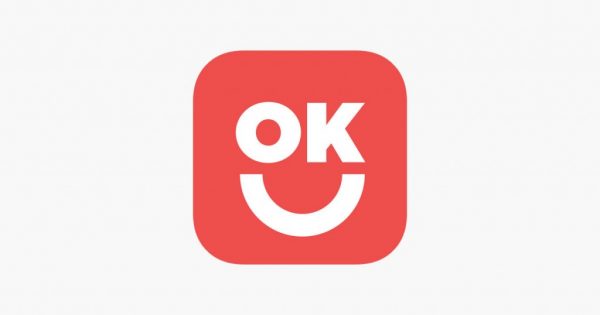
Gelukkig zijn er apps voor je smartphone om verticale video mee te maken. Voor iedereen die geen professioneel video editing team om zich heen heeft. Ik kreeg bijvoorbeeld deze tip van Nynke: de app OK video. Die vind je in je app store voor de iPhone (zo te zien alleen voor OS helaas).
De app is supersimpel: houd je vinger op het scherm om verticale video’s achter elkaar op te nemen. Handig als je wel een aantal dingen wil laten zien (zoals in een Instagram story) maar wel verschillende beelden nodig hebt. Of bijvoorbeeld moet wachten tot er weer iets gebeurt.
Je kunt de video niet bewerken in de app. Het moet allemaal dus in 1 keer goed gaan. Maar voor sommige situaties is het een uitkomst.
Andere verticale video apps:
Hypetype: een app om verticale video mee op te nemen en tekst toe te voegen
InShot: met deze app kun je video’s vanaf je telefoon in elk gewenst format maken, achter elkaar plakken en editen. Handig voor wie veel horizontale video heeft is dat je met InShot automatisch een verticaal formaat kunt maken van je vierkante of horizontale video. Je kunt de video over een groter of kleiner gedeelte van het scherm laten spelen (de achtergrond wordt dan vervaagd door de app). En natuurlijk kun je stickers toevoegen.
Zelf gebruik ik verder ook Splice, Quik (ook voor Android) en Cute CUT Pro voor het ingewikkeldere werk met meerdere lagen.
Instagram live video’s als IGTV video
Sinds mei 2020 heb je de mogelijkheid om je Instagram live video direct door te plaatsen als IGTV video, zodat hij makkelijk bewaard kan blijven. De optie verschijnt na het beeindigen van je live video:
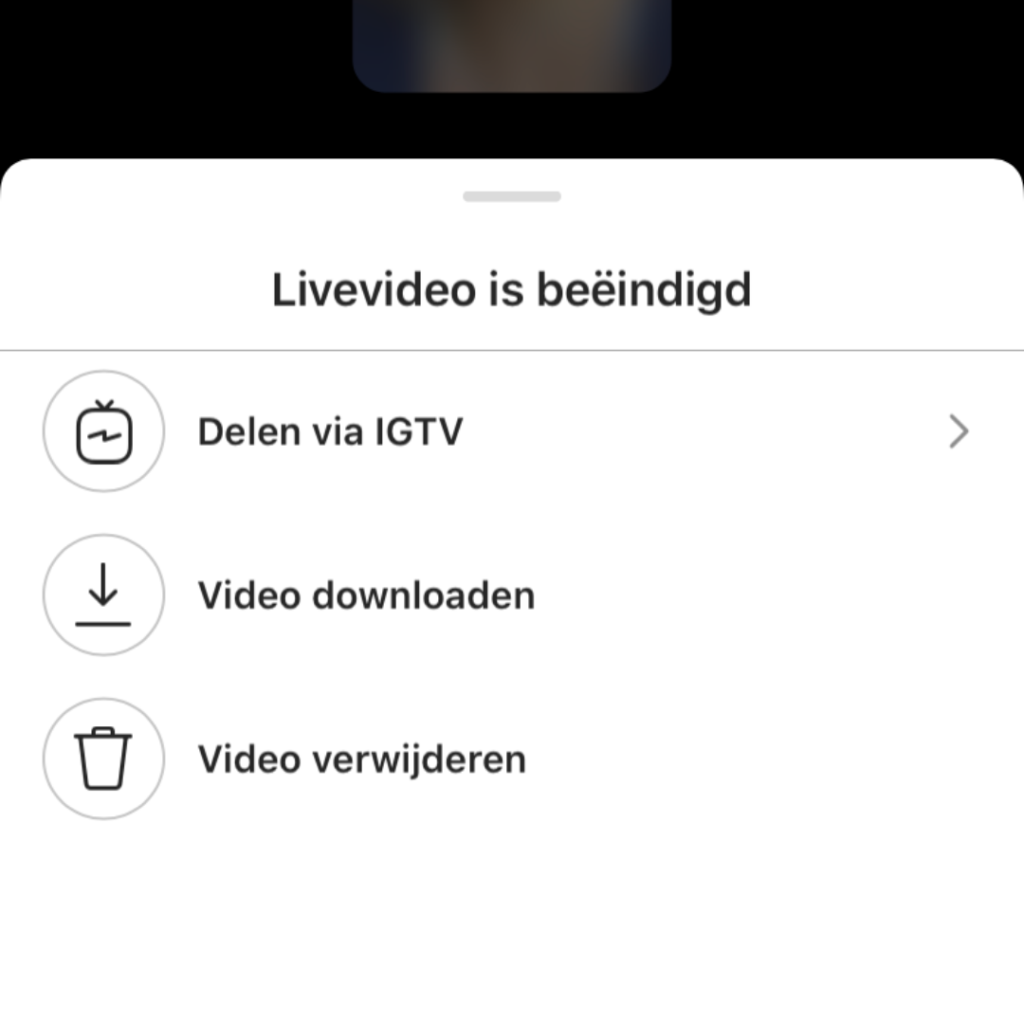
Handig, want zo blijven je live video’s bewaard en bouw je aan een mooie portfolio waar je mensen altijd weer naar kunt verwijzen.
En: je kunt je IGTV video delen in je Instagram stories voor meer kijkers.
IGTV: de strijd om de videokijker is losgebarsten
Het lijkt misschien maar ‘gewoon’ een nieuwe functionaliteit, dat IGTV. Maar het is een strategische zet van Facebook, de eigenaar van Instagram, om jou en mij nog langer naar ons scherm te laten kijken. Helemaal nu we IGTV video door kunnen plaatsen naar de gewone Instagram feed van onze volgers. Om daar uiteindelijk natuurlijk weer advertenties aan te kunnen koppelen en geld aan te verdienen.
Hoe langer wij naar dat scherm kijken, hoe liever het Facebook (Instagram) en Google (YouTube) is. De strijd om de videokijker is losgebarsten.
Vertical – or bust!
- Achieve more - 25 mei 2024
- Het is zo ver - 7 mei 2024
- Kan AI al beleid maken? - 20 april 2024

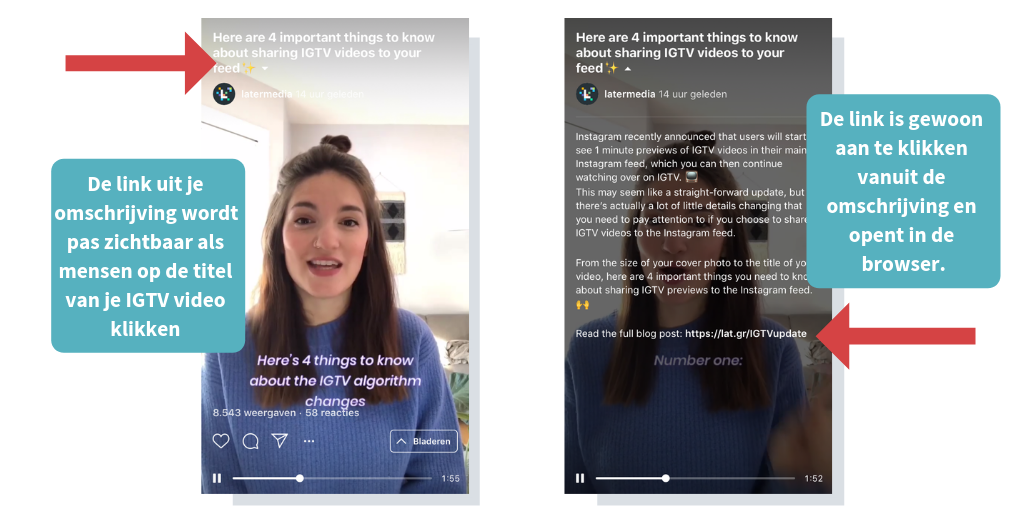

Alles wordt als reel gepost tegenwoordig toch? Ik loop er tegenaan dat ik een video van 2min wil plaatsen maar dat een reel/bericht maar 90sec lang kan zijn. Heb je een oplossingstip voor me?
Hoi Elja,
Hoe kun je het beste een IGTV video van Instagram reposten? Wat is een handige app die je daarvoor kunt gebruiken en waar moet je op letten?
Hoi, het hangt er van af of het je eigen video is of niet. Zo niet, dan mag je niet reposten. Op video’s zit auteursrecht, vandaar. Het hangt er een beetje van af wie de originele maker is, maar je kunt daar behoorlijk mee in de problemen komen.
Wat je wel kunt doen, als je wilt reposten op Instagram althans, is hem delen in je stories.
Mocht je de video in zijn geheel willen reposten en heb je toestemming van de auteur/creator, is het het handigst als ze het origineel aan je sturen zodat je hem in de optimale kwaliteit kunt plaatsen.
Als het je eigen video is, kan ik me voorstellen dat je een editing app hebt gebruikt om hem te maken. Ik gebruik InShot. Daarin kun je de video net zo vaak downloaden als je wilt, in alle formaten.
Super! Dank voor je reactie!
Hai Elja, kan je mij ook vertellen of ik een IGTV video kan delen in een verhaal? Sowieso lukt het mij niet om een al bestaande video van langer dan 15 seconden in een story te krijgen, klopt dat? alleen de eerste 15 sec komen in beeld. groetjes, Rosanne (overigens weer zeer blij me jouw uitgebreide en kloppende handleidingen 🙂 )
Hoi Rosanne, ja dat klopt volgens mij: je kunt de IGTV-video delen in je stories net als gewone berichten, maar dan zie je alleen de eerste 15 seconden. Als mensen klikken krijgen ze de hele video te zien. Wat je dacht ik wel kunt done is een langere video naar je stories uploaden, van maximaal 60 seconden. Instagram knipt hem dan automatisch in stukjes van 15 seconden maar in je stories lijkt het min of meer 1 geheel. Je zou dan dus je hele IGTV-video in stukken van 60 seconden moeten knippen en apart uploaden. Wat je zou kunnen doen is het hele verhaal daarna uitlichten … maar je mist dan dus wel de IGTV-statistieken.
Hele handige tips. Ik ga ook starten met IGTV.
Groetjes,
Froukje
Gewoon proberen! Het schijnt dat instagram weer werk maakt van de losse IGTV app dus wie weet wat er gebeurt!
Verticale video is een abominatie en zou verboden moeten worden. Want waarom zou je je kijkers maar eenderde van het beeld willen laten zien? Wat je ook vaak in verticale video ziet is dat de actie te snel buiten beeld valt en de hele exercitie van het filmen daarmee komt te vervallen. Om nog maar niet te spreken over vertoning op televisie, al dan niet uitgezonden door de omroepen.
Je bent niet de enige die dat vindt, dat is zeker. Wie er over nadenkt ziet al snel dat verticale video niet echt logisch is, gezien de menselijke ogen 🙂 Maar of het nou zo is of niet, je kunt er niet omheen. Er zijn al hele generaties die niets anders gewend zijn. En vrijwel niemand heeft zin om zijn of haar telefoon nog te draaien.
Overigens denk ik dat dat probleem van acties die buiten beeld vallen vooral komt doordat horizontaal gefilmd beeld omgezet is verticaal beeld. En dat kan natuurlijk niet zo maar. Ik zie nu zelfs dat grote mediabedrijven video’s op IGTV zetten die beginnen met de aanmoediging om het scherm te draaien voordat je ging kijken. Ha!
Wat een leuke blog en dankjewel voor de tips ! ?
Thanks! Gogogo. Ben je meteen even gaan volgen 😀
Zelf vind ik het geen kijken. Voor verticale video moet ik m’n ogen boven elkaar zetten en dat lukt niet goed. Op TV erger ik me er aan dat ze in het journaal verticale beelden uitzenden met zeeen van ruimte daarnaast. Waarom hakken ze niet de grote oninteressante delen lucht van zo’n opname?
Ik moet er ook aan wennen, vooral zo’n echte film die verticaal is!
Omdat ik gisteren een leuke en toepasselijke strip zag, heb ik wat op het bovenstaande voortgeborduurd. https://ximaar.wordpress.com/2018/07/02/jul-02-hoogbeeld/